Wi-Fi – одна из самых популярных технологий передачи данных, которая позволяет подключаться к Интернету без проводов. Однако, несмотря на все преимущества этой технологии, многие пользователи сталкиваются с проблемами медленного интернета. Если вы тоже испытываете неудовлетворительную скорость Wi-Fi, не отчаивайтесь – существует несколько способов, с помощью которых можно ускорить работу вашей беспроводной сети.
Первым и, пожалуй, главным способом улучшения Wi-Fi является выбор правильного месторасположения маршрутизатора. От того, где находится ваш роутер, зависит качество сигнала и скорость передачи данных. Чтобы получить оптимальное покрытие, рекомендуется разместить маршрутизатор в центре дома или квартиры, на уровне глаз и на некотором удалении от других электронных устройств.
Вторым важным способом повышения скорости Wi-Fi является выбор правильного радиоканала. Частота радиосигнала, которую использует ваш роутер, может влиять на качество сигнала и уровень помех. Чтобы выбрать наиболее свободный канал, вы можете воспользоваться специальными программами или настройками роутера. В некоторых случаях смена частоты с 2.4 ГГц на 5 ГГц может значительно улучшить качество сигнала и скорость передачи данных.
Как улучшить сигнал Wi-Fi в доме: 10 эффективных способов
Доступ к быстрому и стабильному интернету стал неотъемлемой частью нашей повседневной жизни. Однако, сигнал Wi-Fi может быть подвержен различным помехам и ограничениям, что снижает качество соединения. В этом разделе мы рассмотрим 10 проверенных способов, которые помогут улучшить сигнал Wi-Fi в доме и обеспечить стабильную связь.
1. Расположите роутер в центре дома. Разместите роутер в наиболее центральном месте дома для наилучшего покрытия. Избегайте расположения роутера вблизи других электронных устройств, таких как телевизоры или микроволновые печи, которые могут влиять на качество сигнала.
2. Обновите программное обеспечение роутера. Регулярно обновляйте программное обеспечение своего роутера. Производители постоянно выпускают новые версии софта, которые улучшают работу устройства и могут устранить ошибки, влияющие на качество сигнала.
3. Измените настройки канала. Если вы замечаете, что качество Wi-Fi сигнала прерывается или замедляется, попробуйте изменить настройки канала роутера. Выберите наиболее свободный и менее загруженный канал для вашего роутера.
4. Установите усилитель сигнала (репитер). Разместите усилитель сигнала (репитер) вблизи зоны с плохим покрытием, чтобы расширить зону действия Wi-Fi сети и улучшить сигнал в труднодоступных местах.
5. Проверьте наличие интерференций. Микроволновые печи, беспроводные телефоны и другие электронные устройства могут создавать интерференции, мешающие работе Wi-Fi сети. Попробуйте переместить роутер или установите экранирование для уменьшения влияния интерференций.
6. Используйте антенны высокого усиления. Возможно, в вашем роутере есть вход для подключения антенн высокого усиления. Замена стандартной антенны на антенну с усилителем может улучшить качество сигнала и увеличить его дальность.
7. Оптимизируйте настройки роутера. Изучите руководство пользователя вашего роутера и оптимизируйте его настройки. Проверьте, что Wi-Fi соединение работает в режиме бесшовного роуминга (Seamless Roaming) для плавного перехода между точками доступа.
8. Защитите Wi-Fi сеть паролем. Установите надежный пароль для своей Wi-Fi сети, чтобы предотвратить несанкционированный доступ. Это также поможет избежать подключения посторонних устройств, которые могут замедлять ваше соединение.
9. Оптимизируйте использование беспроводной сети. Ограничьте количество подключенных устройств к Wi-Fi сети и убедитесь, что они используют минимально необходимую пропускную способность. Закройте программы и приложения, которые активно используют интернет, но необходимы только в данный момент.
10. Проведите аудит Wi-Fi сети. Существует множество приложений и программ, которые позволяют провести аудит вашей Wi-Fi сети и выявить слабые места и проблемные зоны. Используйте эти инструменты для оптимизации работы вашей сети и улучшения качества сигнала.
Позиционирование роутера правильно
Вот несколько рекомендаций, которые помогут вам определить оптимальное расположение роутера:
- Разместите роутер в центре дома или в центральной части той комнаты, где вы чаще всего используете Wi-Fi. Это поможет максимально равномерно покрыть всю площадь вашего жилья сигналом Wi-Fi.
- Избегайте размещения роутера рядом с металлическими предметами, стенами и другими устройствами, которые могут существенно ослабить сигнал Wi-Fi.
- Постарайтесь установить роутер на некотором расстоянии от других электрооборудования, таких как микроволновая печь или телефонные базовые станции, которые могут создавать помехи для Wi-Fi сигнала.
Дополнительно, вы можете опробовать следующие методы улучшения позиционирования роутера:
- Пробуйте разные места в вашем доме, чтобы определить, где сигнал Wi-Fi наиболее сильный и стабильный.
- Рассмотрите возможность использования удлинителя (репитера) Wi-Fi, который позволит усилить сигнал и расширить его зону покрытия.
- Используйте направленные антенны для роутера, благодаря которым вы сможете усилить и устранить помехи в определенном направлении.
Правильное позиционирование роутера посредством учета всех этих факторов поможет максимально ускорить и улучшить Wi-Fi соединение в вашем доме. Попробуйте реализовать эти рекомендации и оцените результат - вы, возможно, заметите значительное улучшение скорости и качества вашей Wi-Fi сети.
Обновление программного обеспечения на роутере
Для того чтобы обновить программное обеспечение на роутере, вам необходимо выполнить следующие шаги:
- Определите модель вашего роутера. Обычно модель указана на наклейке на задней или нижней панели роутера.
- Посетите официальный сайт производителя роутера.
- Найдите раздел поддержки или загрузки.
- Введите модель вашего роутера и найдите последнюю версию прошивки.
- Скачайте файл прошивки на компьютер.
- Подключите компьютер к роутеру с помощью сетевого кабеля или через Wi-Fi.
- Откройте веб-браузер и введите IP-адрес роутера в адресной строке (обычно 192.168.0.1 или 192.168.1.1).
- Введите логин и пароль администратора (обычно admin/admin или admin/password).
- Найдите раздел, где можно обновить прошивку роутера.
- Выберите скачанный файл прошивки и нажмите кнопку "Обновить".
- Дождитесь завершения процесса обновления, не отключайте роутер во время этого процесса.
После обновления программного обеспечения роутера рекомендуется перезагрузить устройство. Это поможет применить все изменения и улучшить производительность Wi-Fi в вашем доме.
Использование сетевого адаптера с более высокой пропускной способностью
Если ваш текущий Wi-Fi адаптер устарел или не обеспечивает достаточно быструю скорость передачи данных, одним из способов ускорить вашу домашнюю сеть может стать использование сетевого адаптера с более высокой пропускной способностью.
Современные сетевые адаптеры поддерживают различные версии стандарта Wi-Fi, такие как 802.11ac или 802.11ax, которые обеспечивают гораздо более высокую скорость передачи данных по сравнению с более старыми стандартами.
Приобретение сетевого адаптера с более высокой пропускной способностью позволит вам получить более стабильное и быстрое подключение к Интернету, особенно если в вашем доме установлен мощный маршрутизатор, поддерживающий новые стандарты Wi-Fi.
Проверка наличия внешних помех и устранение их
Чтобы ускорить Wi-Fi в доме, необходимо убедиться, что сеть не подвержена внешним помехам, которые могут негативно влиять на скорость соединения. Вот несколько шагов по проверке наличия внешних помех и их устранение:
- Переместите маршрутизатор - расположение маршрутизатора может сильно влиять на его производительность. Попробуйте переместить его в центр дома и подальше от других электронных устройств, таких как микроволновая печь, телефон или аудиоаппаратура.
- Проверьте каналы Wi-Fi - множество беспроводных устройств в окружающей среде может привести к перегруженности каналов Wi-Fi. Используйте свою программу мониторинга маршрутизатора или стороннего приложения для проверки доступных каналов. Если ваш текущий канал перегружен, выберите менее загруженный канал для улучшения скорости.
- Используйте защищенный пароль - убедитесь, что ваша Wi-Fi сеть защищена паролем, чтобы предотвратить несанкционированный доступ. Если соседи используют вашу сеть, это может привести к снижению скорости.
- Обновите ПО маршрутизатора - для оптимальной работы маршрутизатора регулярно проверяйте наличие обновлений ПО и устанавливайте их, если они доступны. Новые версии ПО могут улучшить производительность и безопасность сети.
- Проверьте наличие сигнала интернет-провайдера - иногда низкая скорость Wi-Fi связана с проблемами у интернет-провайдера. Проверьте соединение с провайдером и обратитесь к ним, если проблема остается.
Следуя этим простым шагам, вы можете проверить наличие внешних помех и устранить их, что поможет ускорить Wi-Fi в вашем доме и обеспечит более стабильное соединение.
Использование усилителя сигнала Wi-Fi
Для использования усилителя сигнала Wi-Fi необходимо его правильно установить. Сначала нужно выбрать место установки репитера так, чтобы он был как можно ближе к средней точке дома. Затем следует подключить усилитель сигнала к роутеру с помощью провода или беспроводного подключения и выполнить настройку устройства. Многие репитеры имеют удобные программы для настройки в виде мобильных приложений или веб-интерфейсов.
После установки усилителя сигнала Wi-Fi можно ожидать значительного улучшения скорости и качества сигнала. Однако стоит помнить, что репитеры имеют ограничение на передачу данных, поэтому скорость может быть немного уменьшена. Тем не менее, данный недостаток компенсируется значительным улучшением покрытия Wi-Fi сигналом во всем доме или квартире.